у меня есть TP-LINK ADSL2+ модем и хотите знать, если есть способ разделить распределение пропускной способности соединений Wi-Fi и подключение к локальной сети с соотношением, которое я хочу?
например, 1/4 пропускной способности для WiFi, а остальное для LAN
ОС: Windows 7
Модель: TD-W8901G
Edit: согласно Abhioxic предложение я нашел QoS на 192.168.1.1, и это выглядит следующим образом. Я думаю, что сейчас я ближе, но что дальше?
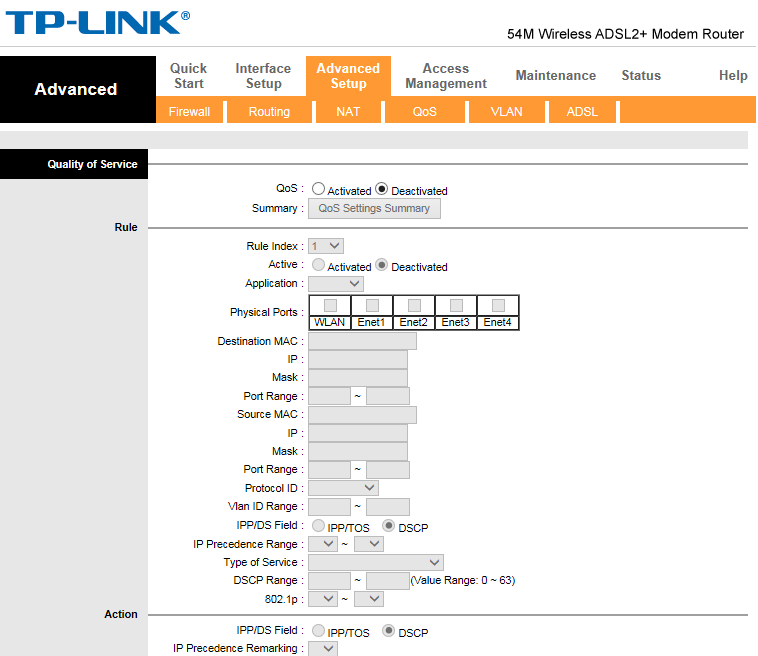
 Komp
Komp























